 KLIK GAMBAR UNTUK LIHAT UKURAN BESAR
KLIK GAMBAR UNTUK LIHAT UKURAN BESAR
SELAMAT DATANG DI BLOG YANG SANGAT SEDERHANA INI, MUDAH MUDAHAN ADA MANFAATNYA BAIK BAGI SAYA MAUPUN PARA PEMBACA. MUNGKIN JAUH DARI SEMPURNA UNTUK ITU SAYA SARANKAN DISINI UNTUK SALING SHARING YANG DIHARAPKAN. TERIMAKASIH.

 DiJual Rumah
DiJual Rumah














Sebuah hadis qudsi tentang fadhilah Tahajud ini, sebagaimana diriwayatkan Bukhari, Muslim, Malik, Turmudzi, dan Abu Dawud, bahwa Rasulullah SAW bersabda, ''Tuhanmu yang Maha Pemberi Berkah dan Maha Mulia, selalu turun ke langit dunia setiap malam, pada paruh waktu seperti tiga malam terakhir, dan Dia berfirman, 'Barang siapa yang berdoa kepada-Ku maka akan Aku kabulkan, barangsiapa mengajukan permintaan kepada-Ku akan Aku berikan, dan barangsiapa memohon ampun kepada-Ku akan Aku ampuni'.''
Sumber : http://bukansiapasiapa.multiply.com
 Cara Mudah Simpan Data Di Folder Tanpa terlihat isinya
Cara Mudah Simpan Data Di Folder Tanpa terlihat isinya
Derby Romero - Tuhan Tolong
ku rasa getaran cinta
di setiap tatapan matanya
andai ku coba tuk berpaling
akankah sanggup ku hadapi kenyataan ini
reff:
oh tuhan tolonglah aku
jangan lah kau biarkan diriku
jatuh cinta kepadanya
sebab andai itu terjadi
akan ada hati yang terluka
tuhan tolong diriku
walaupun terasa indah
andaikan ku dapat juga dirinya
namun ku harus tetap bertahan
menjaga cinta yang tlah lebih dulu ku jalani
repeat reff
sebab andai itu terjadi
akan ada hati yang terluka
tuhan tolong diriku
repeat reff
tuhan tolong diriku
sebab andai itu terjadi
akan ada hati yang terluka
tuhan tolong diriku
| | Ada kalanya pengguna komputer mengalami masalah dengan Windows atau sistemnya. Terkadang muncul masalah serius yang menyebabkan komputer tidak bisa booting atau file-file sistem windows rusak akibat virus. Jika ini terjadi biasanya ada dua pilihan: Install Ulang atau Repair Installasi Windows. |
Kali ini akan dibahas bagaimana cara me-repair ( memperbaiki) installasi Windows Xp.
Teknik Repair ini memiliki keunggulan seperti data-data yang ada di sistem masih tetap utuh ( program-program yang terinstall di komputer juga masih tetap). Dan hal itu juga akan mempersingkat waktu, karena jika install ulang maka program yang ada termasuk driver harus di install ulang lagi. Jika program yang ada sangat banyak, maka akan menghabiskan waktu cukup lama.
Tetapi meskipun demikian, Install ulang Windows biasanya akan lebih “segar” bagi komputer kita, apalagi jika sebelumnya drive di format dulu, sehingga windows benar-benar seperti bayi yang baru lahir.. ![]()
Kesalahan yang sering terjadi ketika ingin me repair Installasi Windows XP adalah ketika muncul pilihan / menu installasi pertama kali, kita memilih Repair Using Recovery Console, sehingga yang tampil adalah aplikasi/window Command Prompt. Memang fitur ini bisa digunakan untuk memperbaiki beberapa error, tetapi yang kita inginkan adalah memperbaiki keseluruhan file-file sistem windows XP bukan dengan command prompt.


Setelah selesai dan komputer restart, maka Installasi windows XP sudah berhasil di perbaiki, dan program/aplikasi yang sudah ada, driver hardware dan data akan tetap ada dan berjalan normal, tanpa perlu di install lagi. Kecuali aplikasi yang mengubah file sistem windows seperti Vista Transformation Pack dan sejenisnya. Kalau menggunakan aplikasi seperti ini maka perlu di install ulang (ebsoft.web.id)
| | Sebelumnya pernah ditulis tentang Easeus Partition Manager, software untuk kloning hardisk. Jika anda memerlukan software dengan fitur lebih lengkap, maka bisa menggunakan Acronis True Image, software ini sebenarnya berbayar, tetapi saat ini kita bisa mendapatkan lisensi gratis Acronis True Image Personal 10. |
Versi gratis ini diberikan setelah Acronis merilis versi terbarunya Acronis True Image Home 2009. Apa saja fiturnya dan bagaimana cara mendapatkan lisensi gratisnya ?
Acronis True Image memberikan berbagai fitur seperti hard disk/drive, recovery dari data backup, Membuat Acronis secure Zone, Membuat Bootable Rescue Media dan lainnya.
Backup
Fitur Backup ini dapat digunakan untuk membackup data, baik seluruh hardisk, pertisi tertentu termasuk sistem operasi dan program yang di install didalamnya, yang bsia kita restore nantinya tanpa harus install windows dan programnya lagi.
Recovery
Recovery ini dimaksudkan untuk recovery data/partisi yang mungkin rusak dari arsip backup (image) yang telah dibuat sebelumnya, jadi bukan untuk recovery file seperti umumnya.
Validasi Arsip/data backup
Fitur ini untuk mengecek (validasi) backup data yang telah dibuat. Tetapi tidak hanya itu saja, kita juga bisa mengexplore data didalamnya, me-Mount Image ( menjadikan image yang telah dibuat menjadi Driver virtual yang bisa kita akses seperti drive biasa, serta UnMount juga disediakan.
Membuat Bootable Media
Dengan fitur ini kita bisa membuat file ISO atau Bootable CD, jika nanti kita perlu mengakses backup/image yang telah dibuat langsung dengan booting melalui CD, atau jika kita tidak bisa mengakses windows ( tidak bisa booting secara normal).
Selain fitur diatas, Acronis True Image juga disertai dengan tools lain yang menarik. Salah satunya Acronis Secure Zone. Dengan fitur ini kita bisa membuat alokasi hardisk yang aman untuk backup, karena alokasi hardisk ini tidak akan bisa diakses oleh sistem operasi secara biasa, jadi data aman dari virus, salah hapus, dan sebagainya.
Buka link halaman penawaran Free Lisensi Offer Acronis True Image, kemudian isikan form, terutama yang bertanda bintang Nama depan, belakang, Email dan form paling bawah (sembarang jika tidak tahu). Kemudian check “I have read the Privacy Policy” dan klik tombol “Register me”, dan tidak lama kemudian seharusnya akan dikirim email konfirmasi ke email yang kita isikan.
Untuk mendapatkan sebuah True Image 10, klik link pendaftaran di bawah, isi dengan First Name, Last Name, email dan bagian bacaan lainnya, bersabarlah dan klik kembali jika mengalami timeout. Anda akan mendapatkan konfirmasi pendaftaran, lalu diminta untuk log in, unduh lalu diminta memasukan nomor seri setelah instalasi. Pemberian secara cuma-cuma ini diluncurkan bagi pengguna dari Personal Computer World, sebuah majalah teknologi asal Inggris jadi jangan sampai ketinggalan.
Registrasi Acronis True Image 10
Setelah mendapatkan email konfirmasi, klik saja link yang ada didalamnya, dan kita akan mendapat account ke acronis, dan email yang berisi lisensi gratis tersebut. Account ini juga digunakan untuk login dan download Acronis True Image 10 Personal Edition, dengan ukuran sekitar 97.4 MB
Pertama Install Komputer
Pertama Install Komputer, Uhm yg pasti diinstall adalah Operating System, Windows, Linux, MacOS.
Harddisk sebaiknya dipartisi dua. C untuk System dan D untuk Data. Gunanya klo system crash data dapat terselamatkan, kecuali harddisknya terkena bad sector. Partisi sebaiknya dengan Fdisk dari DOS. Partisi C di buat Active agar system dapat booting ke windows di C. Partisi di C sebaiknya dipartisi dengan format FAT 32 agar dapat dibaca dari dos dan folder My document admin dapat dibuka dari komputer lain apabila ingin backup data.Tapi bila semua data [termasuk word, excel, dkk] disimpan di drive D, Partisi C dapat menggunakan NTFS agar stabil.
Jangan lupa setelah dipartisi, partisi diformat agar dapat dipakai. Kemudian installah OS Windows.
Program standar yg juga diinstall antara lain:
1. ACD See
Biasanya saya menginstal versi 3.1 karena ringan dan tidak membuat crash komputer pengalaman dengan ACD See 5 komputer sering crash karena terlalu berat.
2.WinAmp
Biasanya saya menginstal versi 2.95 karena ringan bila dibandingkan dengan WinAmp versi 3 keatas padahal kualitas suara sama saja.
3.Power DVD
Saya install agar Windows Media Player dapat memutar VCD atau DVD. Jadi walaupun saya menginstall Power DVD, tapi saya tetap menggunakan Windows Media Player untuk menjalankan file Video.
4.Audio & Video CODEC
Diinstall agar komputer dapat menjalankan file video yang terkompresi seperti DivX, XviD, avi, mov,dll. Biasanya saya menginstall K-Lite Codec Pack
5.TuneUp Utilities
Berguna untuk memelihara "kesehatan" komputer secara berkala.Biasanya saya menginstall TuneUp Utilities 2008, karena ada fasilitas one click maintenance yg berguna untuk mendiagnosa,sekaligus memperbaiki kerusakan umum system komputer hanya dengan sekali klik
6.Microsoft Office
Saya biasa menginstall MS Office 2002, tanpa outlook, karena outlook dapat menjadi penyebar virus dan trojan dari email kita dan lagipula saya lebih suka membuka email dari web [web-based e-mail]
7.Anti Virus
Demi kelancaran proses instalasi MS Office, Anti Virus diinstall setelah menginstall MS Office. Anti Virus yang saat ini saya pakai adalah Symantec AntiVirus Corporate Edition. Tidak memakai kakaknya [Norton Anti Virus] karena Norton Anti Virus terlalu memberatkan system komputer.
8.RollBack Program
RollBack Program adalah program yang dapat mengembalikan system ke keadaan semula, sama seperti ketika program tersebut pertama kali diinstall. Jadi program tersebut mengembalikan semua perubahan [termasuk format drive] ketika komputer di restart. Saya biasanya menginstall DeepFreeze versi 5.70 dan memfreeze drive C dan UnFreeze drive D, dengan catatan semua data disimpan di darive D, sehingga tidak ada data yang disimpan di drive C.
Keuntungannya adalah bila ada perubahan system seperti terkena virus baru, terformat, terhapus, dll, maka setelah di restart semua akan kembali seperti semula.
Kekurangannya adalah bila kita menginstall program [default di C\Program Files\] maka setelah direstart semua program akan hilang. Sehingga apabila kita ingin menginstall program secara permanen, maka program harus dimatikan sementara.
Tips untuk program-program:

Saat pertama menjalankan ACD See, pilih Do Not Agree untuk ACD See Intouch, karena ACD See Intouch akan melakukan koneksi internet apabila komputer kita terhubung dengan internet.
Pada tab Tools, Option ACD See bagian Viewer pilih Shrink to fit Window/Screen agar preview gambar yang ditampilkan tampil seluruhnya 100% di layar monitor

Kemudian pada tab Tools, Option ACD See bagian Miscellaneous uncheck Automatically strecth wallpaper agar gambar yag kita pilih sebagai desktop walpaper yang ditampilkan tidak distrecth oleh Desktop Windows.
Untuk TuneUp Utilities yg pertama disetting adalah TuneUp Startup Manager, Disable program program yang dijalankan pada saat windows starup.Program-program yang dikenal saja yang enable, seperti Anti Virus. Bila ada fungsi yang dibutuhkan tidak berjalan, seperti touvh screen atau touch pad seperti pada laptop, enable lagi program tersebut.

Kedua adalah TuneUp System Optimizer. Untuk komputer tanpa network/internet pilihlah maximum performance dan computer without network/internet, Untuk komputer dengan network/internet pilihlah maximum performance dan computer with network/internet. lalu next - yes - next - reboot? - yes.

Untuk maintenance setiap minggu/bulan gunakan 1-Click Maintenance. Jalankan program - Correct Problems - Finish.
Untuk Anti Virus, cukup enable Auto Protect apabila komputer tidak terhubung ke internet/jaringan, tapi bila terhubung ke internet/jaringan aktifkan internet/network monitor dan program online lainnya seperti email, dll.
Untuk DeepFreeze Installah dan Frezee yang drive C saja Drive D di UnFreeze, dan pastikan semua data disimpan di drive D, dan tidak ada data yang disimpan di drive C, termasuk di Desktop. Dan sebaiknya path My Documents ditujukan ke folder yang ada di Drive D, sehingga semua program akan menganggap folder yang ada di drive D tersebut sebagai My Documents [Misalnya Microsoft Office, Windows Explorer, dll]. Untuk melakukannya gunakanlah TuneUp System Control di bagian Adminstrasi => system, tab Special Folders, pilih My documents - change - yes - pilih folder di drive D - ok - Apply.

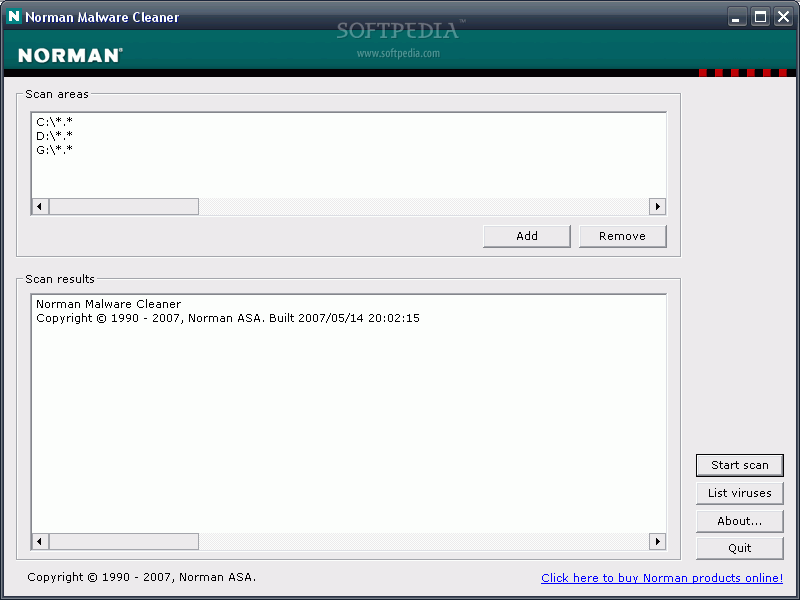
| ||||
Perbedaan penggunakan type crimpe :
Urutan pengkabelan pun berbeda antara Cross (Crossover) dan (Straight-through). Berikut kita bahas cara pembuatannya.
Sebelumnya kita persiapkan peralatan yg dibutuhkan.
1. Kabel UTP Seperlunya

2. RJ-45 (8P8C modular jack)

3. Crimp Tool

4. Cable Tester

Kita ibaratkan dalam satu panjang kabel memiliki kedua ujung sebut saja ujung “A� dan ujung “B�
![]()
Langkah :
1. Kupas bungkus terluar kabel UTP menggunakan crimp tool, akan terlihat 8 kabel kecil warna-warni.
2. Urutkan kabel sesuai urutan yang diinginkan, T568A atau T568B
“Straight (Straight-through)“
Ujung �A� dan Ujung “B�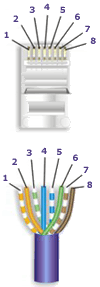
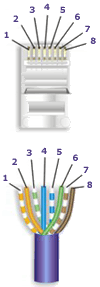 Kedua ujung kabel dibuat sama persis urutannya seperti pada gambar disamping.
Kedua ujung kabel dibuat sama persis urutannya seperti pada gambar disamping.
Urutannya adalah:
1.Putih-orange… 2.Orange
3.Putih-hijau… 4.Biru
5.Putih-biru… 6.Hijau
7.Putih-coklat… 8.Coklat
.
.
.
Sedangkan pada.
“Cross (Crossover)�
Ujung �A�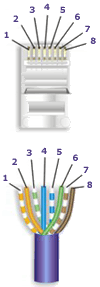
Sedangkan pada pembuatan kabel PC-to-PC, kita menggunakna urutan yg berbeda pada salah satu Kabel..
Pada Ujung “A�
Urutannya adalah:
1.Putih-orange… 2.Orange
3.Putih-hijau… 4.Biru
5.Putih-biru… 6.Hijau
7.Putih-coklat… 8.Coklat
.
.
Pada Ujung “B�
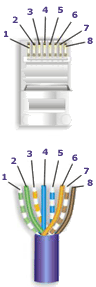 Urutannya adalah:
Urutannya adalah:
1.Putih-hijau… 2.Hijau
3.Putih-orange… 4.Biru
5.Putih-biru… 6.Orange
7.Putih-coklat… 8.Coklat
Atau cara singkanya sama seperti membuat urutan pada ujung kabel “A� hanya saja urutan no.1 dirubah menjadi no.3 dan no.2 menjadi no.6
.
.
.
3. Masukkan ujung2 kabel dengan cara mendorong hingga mentok pada ujung bagian dalam RJ-45
4. Gunakan crimping tool untuk memasang RJ-45. Masukkan pada lubang RG-45 (bagian paling besar) dan jepit hingga terdengar suara “klik�.
5. Test kabel dengan cable tester. Jika kedelapan lampu led menyala bergantian sesuai urutannya, berarti sudah tersambung dengan baik.
Masih Blom Jelas Lihat yang Ini :
The two ends look like this:
Standard End Crossover End
Pin 1 White/Orange Pin 1 White/Green
Pin 2 Orange Pin 2 Green
Pin 3 White/Green Pin 3 White/Orange
Pin 4 Blue Pin 4 Blue
Pin 5 White/Blue Pin 5 White/Blue
Pin 6 Green Pin 6 Orange
Pin 7 White/Brown Pin 7 White/Brown
Pin 8 Brown Pin 8 Brown


Gimana Udah Jelas? Kalo Masi Kurang Download Attachment DiBawah Ini...